Автоматизированная установка клиентских операционных систем при помощи Windows Deployment Services — Часть 2. Базовая настройка WDS
В первой части мы с вами накатили роль WDS теперь сделаем базовую его настройку. Открываем в Администрирование-Службы развертывания Windows.
Разворачиваем узел Серверы.
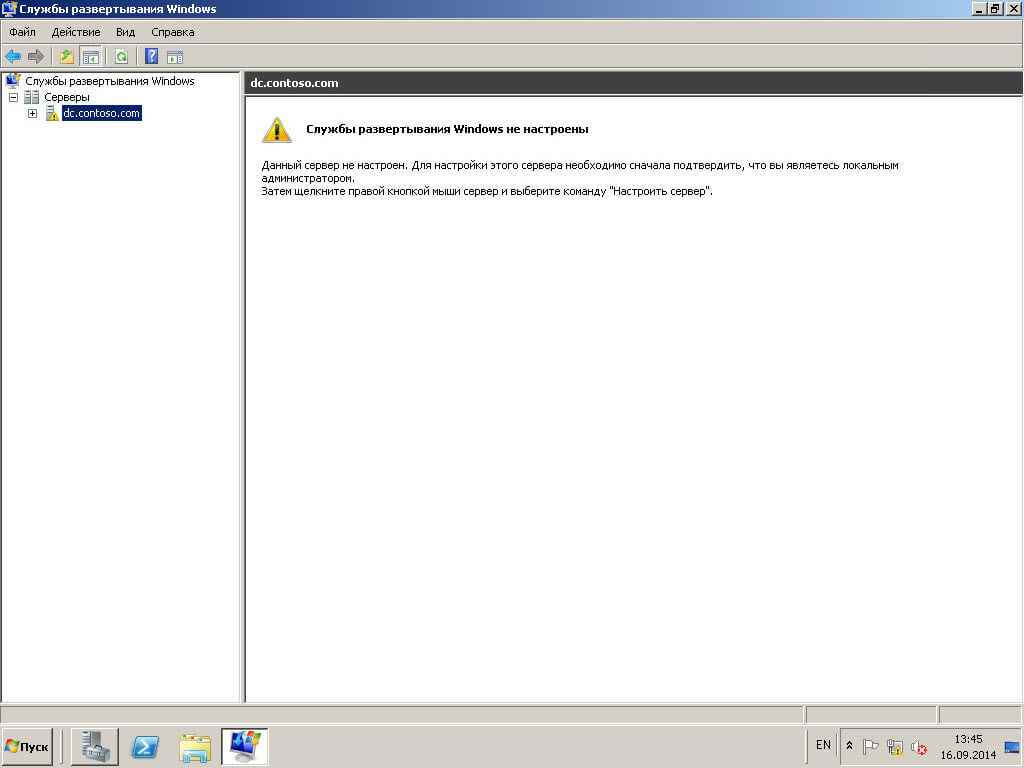
Щелкаем правым кликом-Настроить сервер.
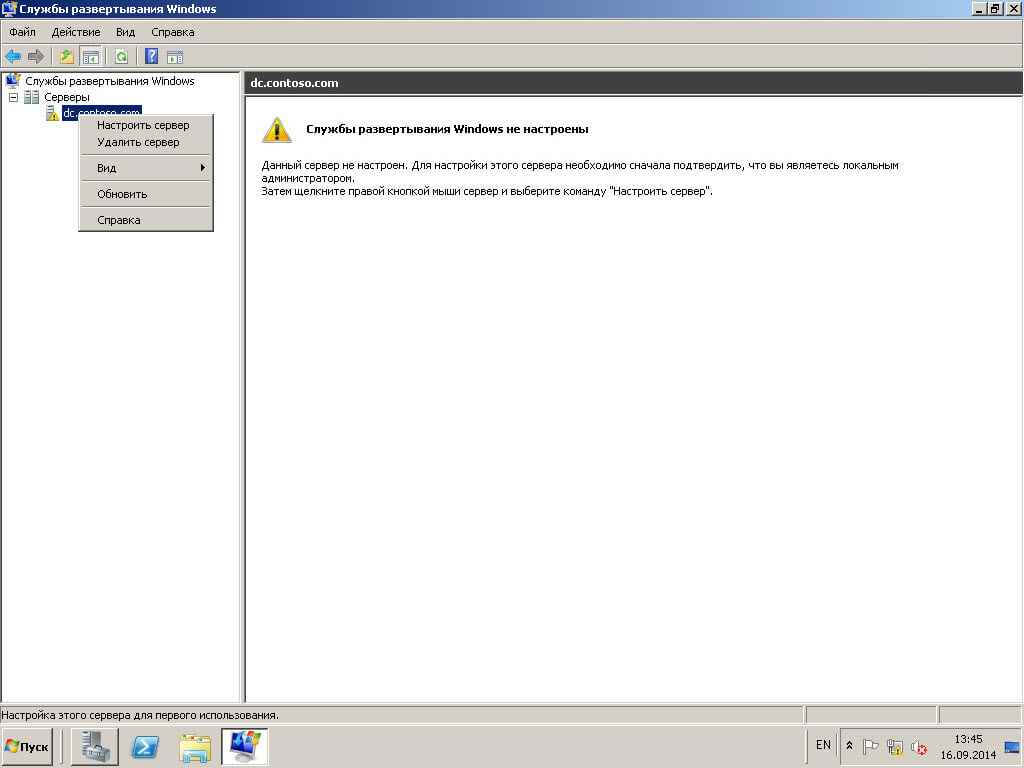
Появится мастер.
Здесь нам сообщают, что после конфигурации сервера нам нужно будет добавить как минимум один загрузочный и один установочный образ. Этим мы займемся чуть позже.
Также здесь перечислены требования, соответствие которым является необходимым для работы Windows Deployment Services, а именно, что настраиваемый нами сервер является членом домена (или же контроллером) Active Directory, что в сети существуют активные DHCP и DNS серверы, а также, что на нашем сервере присутствует раздел диска с файловой системой NTFS, на котором предполагается хранить образы операционных систем.
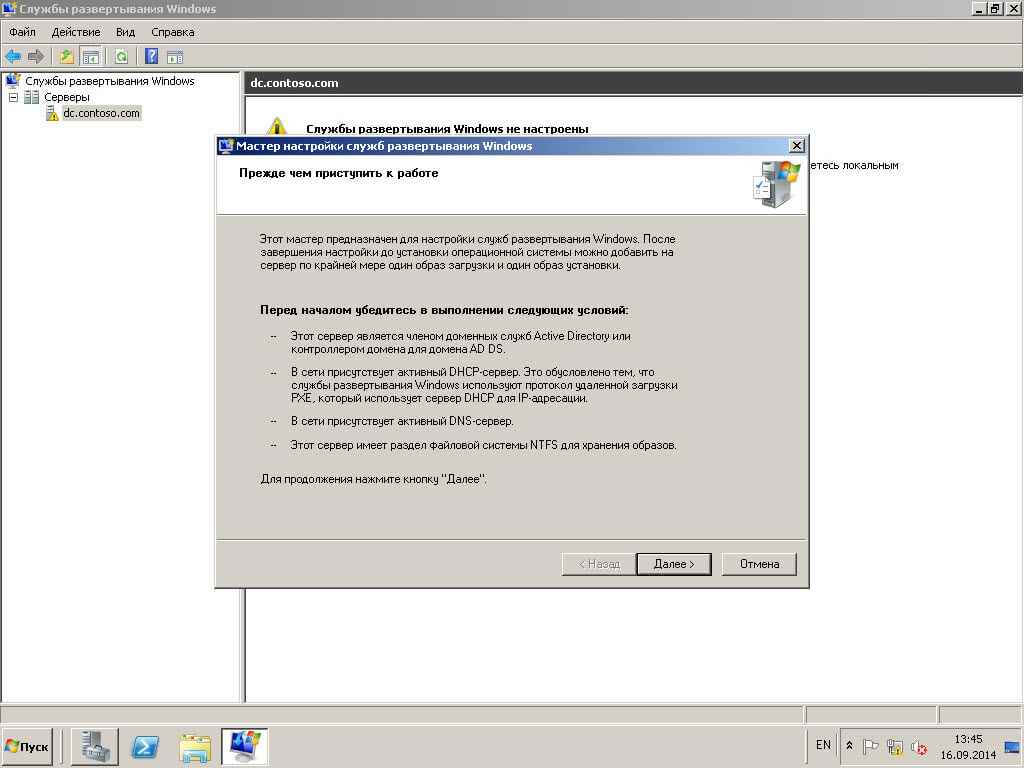
Выбираем где у нас будут храниться наши файлы образов.
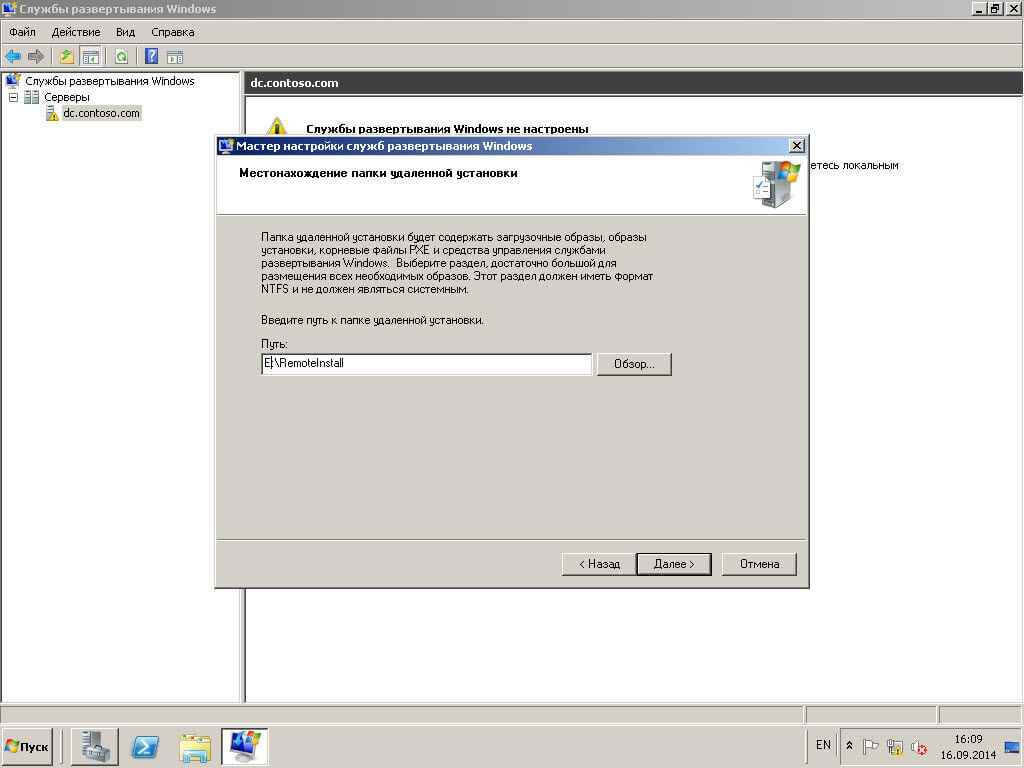
В окне DHCP Option 60 нам сообщают, что на нашем сервере обнаружен DHCP сервер, и предлагают отметить обе присутствующие в окне галочки. Первая, Do not listen on port 67, предписывает службе развертывания Windows не прослушивать порт 67, так как это будет делать присутствующий на нашем сервере DHCP сервер. Вторая галочка, Configure DHCP Option 60 to ‘PXEClient’, добавляет в свойства DHCP сервера опцию 60 со значением ‘PXEClient’, что будет указывать подключающимся клиентам, что данный сервер, кроме DHCP также содержит службу развертывания Windows.
Дальше я советую поставить галку Отвечать всем клиентским компам, так проще. Если выберете только известным ваш AD должен знать компы по mac адресам.
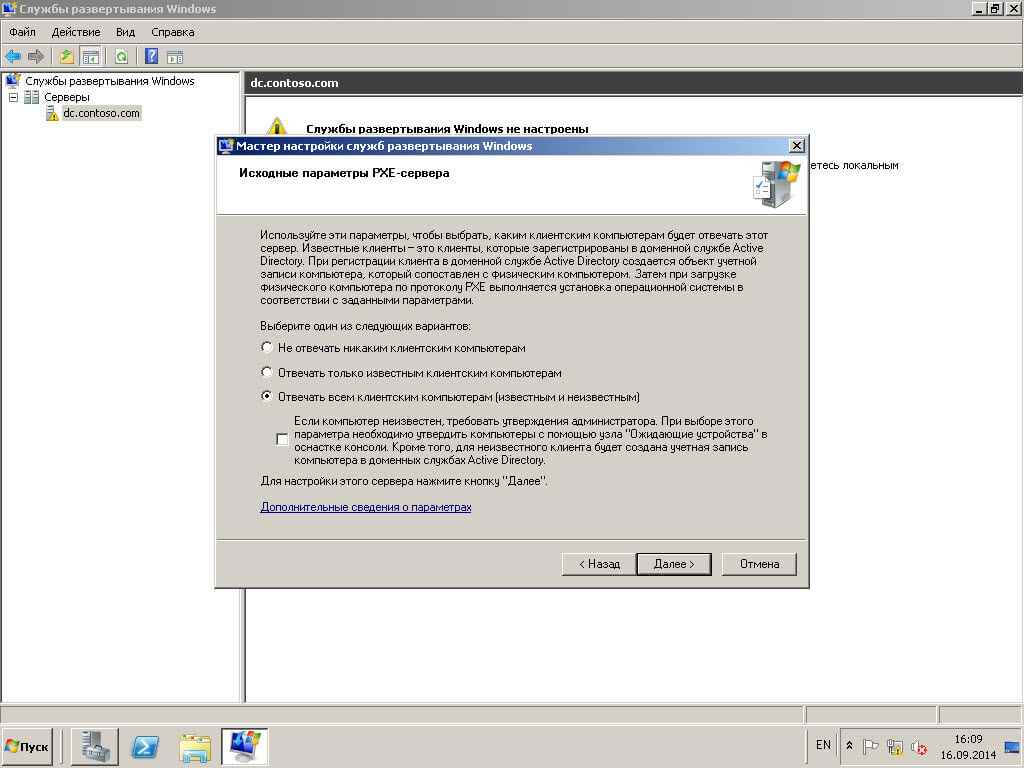
Снимаем галку Добавить образы на сервер. Это мы сделаем вручную.
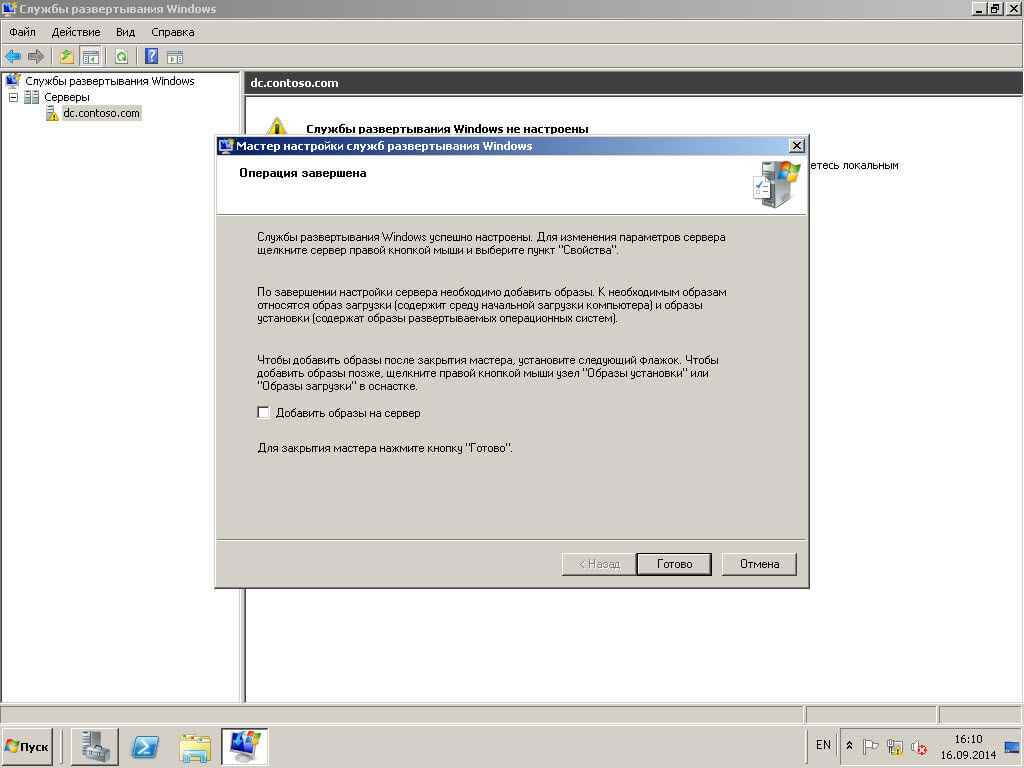
Все базовая настройка закончена.
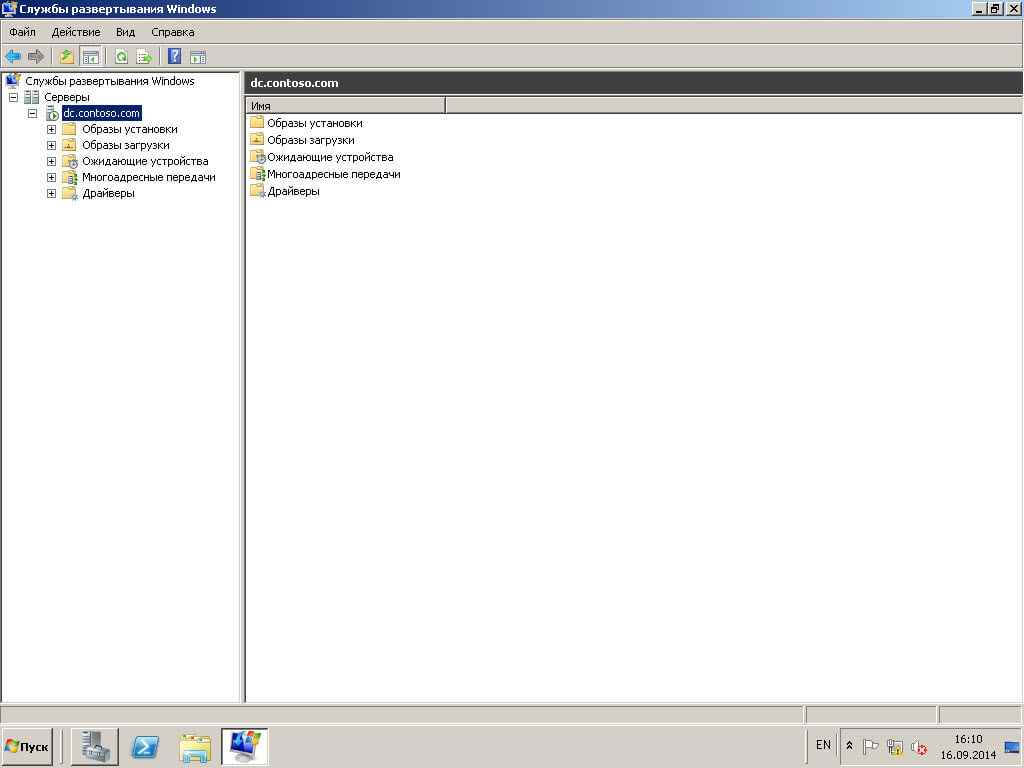
В следующей части мы добавим образы установки и разберем как их использовать.
Материал сайта pyatilistnik.org

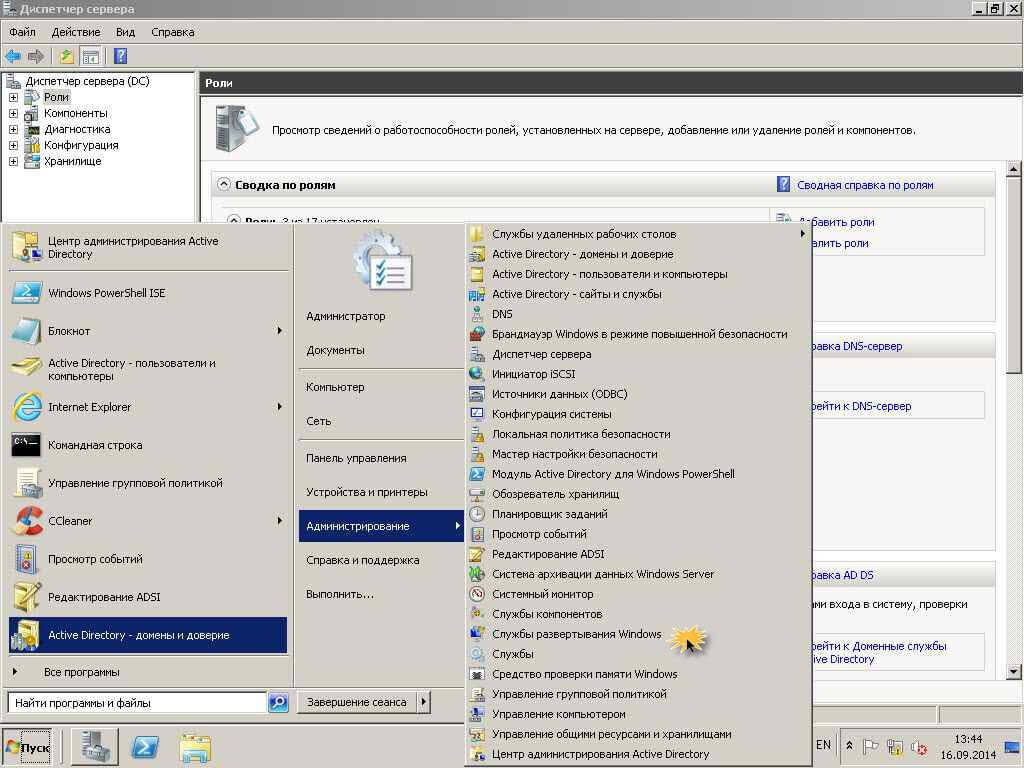





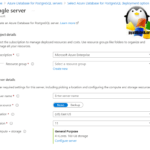
Всё сделал как Вы описали. Тестовый комп не видит WDS. WDS на сервере стоит, DHCP настроен на роутере. В чём дело? Нужно что то пробросить на роутере?
Могли бы вы физически описать ваш стенд?